素材ID:6684
AutoCAD 2015~2020版本如何自定义“经典”绘图空间?
2020发布了,很多小伙伴又在问怎样切换“经典空间”的问题了?这个问题!我只能回答说?你还是换回2008版本吧!2020不适合你使用!(这样会不会被打,哈哈哈)
从CAD2015版本开始,官方已经取消“AutoCAD 经典”绘图空间,安装了新版本后使用不习惯,那赶紧参考本文的两种切换经典空间的方法?自己切换吧!!!
懒得自己动手一个一个步骤设置的,建议直接看关键内容。http://www.tzsucai.com/3dmax/6221.html
经典空间切换教程
「1」 初始安装的CAD界面(菜单栏默认隐藏状态),点击最上层按钮命▼,选择“显示菜单栏”;
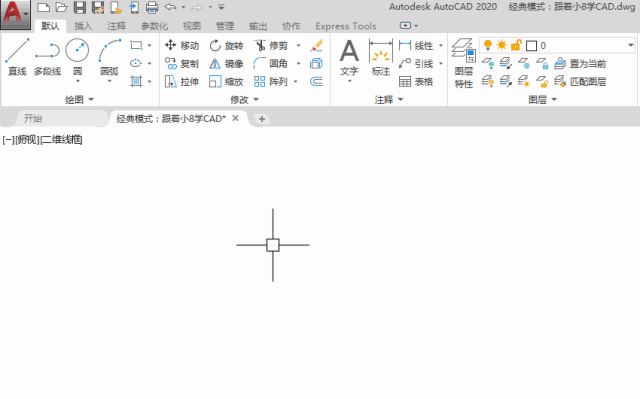
「2」 关闭高版本自带的“RIBBON”功能区,点击菜单栏【工具】菜单,选择【选项板】,点击【功能区】,将功能区关闭显示;
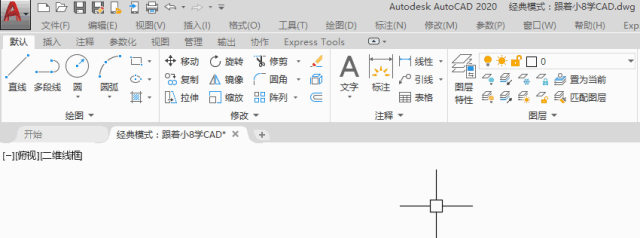
「3」点击菜单栏【工具】菜单,选择【工具栏】,选择【AutoCAD】,把经典界面显示的“工具栏”的选项依次勾选出来;
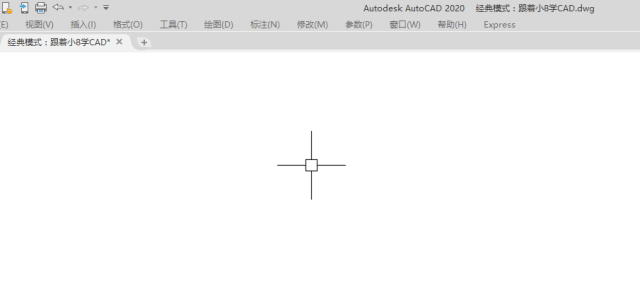
「4」 依次把“工具栏”的选项修改,图层,文字,标准,标注,样式,特性,绘图,绘图次序,等勾打钩√勾上;
齿轮”图标,将当前的工作空间另存为,输入名称“CAD经典界面”,然后点击“保存”;
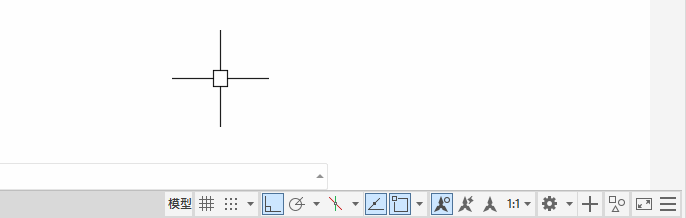
「6」 保存的“CAD经典界面”自动显示在工作空间列表,以后需要切换空间,可以直接点击按钮即可;
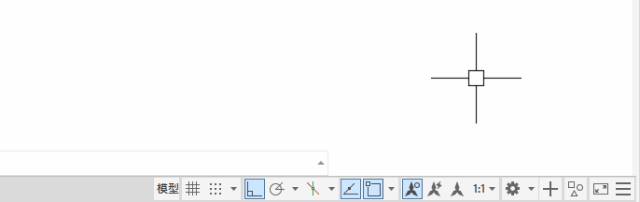
发布时间:2019-06-15 12:11:26

对素材有疑问?
发布提问



 个人中心
个人中心 我的消息
我的消息 我的收藏
我的收藏 账号设置
账号设置

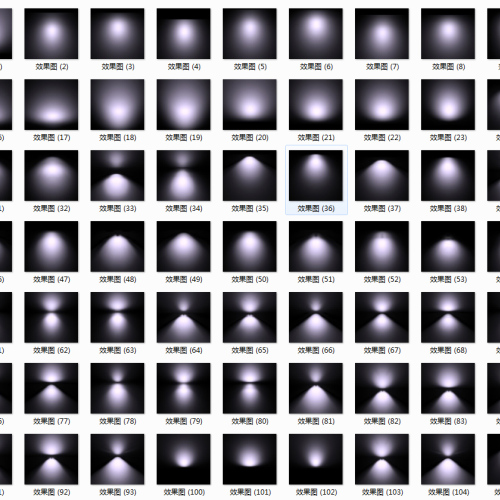
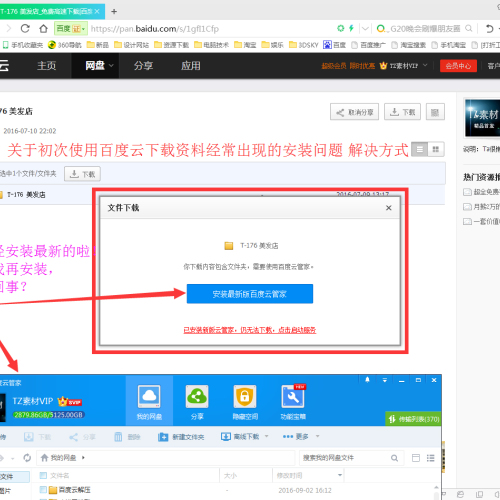

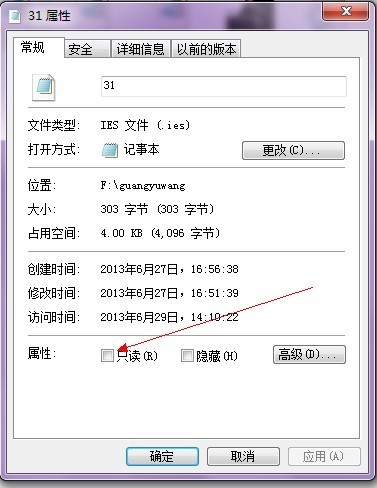
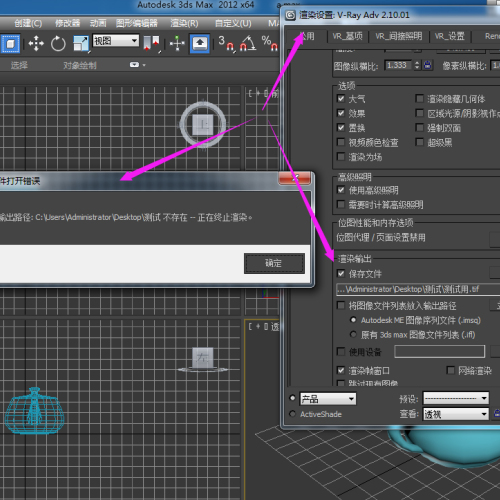

 9437
9437 490
490

 在线客服
在线客服



